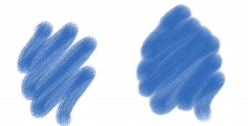
Collegamenti rapidi alle procedure di questa pagina:
• |
• |
Le varianti di pennello Olio bagnato realistico permettono di ottenere tratti di pennelli a olio realistici. Ad esempio, è possibile controllare la viscosità della vernice e la concentrazione di colore, similmente alla miscelazione di un colore a olio e di un materiale. La seguente sezione descrive i controlli pennelli Olio bagnato realistico in dettaglio.
I controlli relativi al tipo di pennello Olio bagnato realistico permettono di definire la quantità di liquido e vernice che il pennello deposita sul quadro.
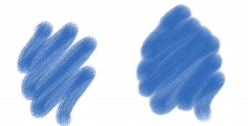
Tratti di pennello con l'impostazione Umidità al minimo (a sinistra) e al massimo (a destra).
I controlli Flusso liquido dei pennelli Olio bagnato realistico permettono di regolare la viscosità del liquido o lo spessore, definendo le modalità di applicazione al quadro. Ad esempio, se la viscosità del liquido è elevata, la vernice si diffonde facilmente e appare uniforme. Al contrario, se la viscosità del liquido è bassa e spessa, la vernice non si diffonde facilmente e crea l'illusione di una texture.
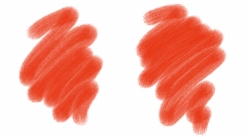
Tratti di pennello con l'impostazione Viscosità al minimo (a sinistra) e al massimo (a destra).
È anche possibile regolare la velocità di evaporazione del liquido, influenzando le modalità di asciugatura della vernice nel quadro.
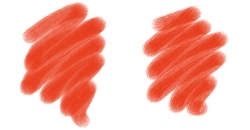
Tratti di pennello con l'impostazione Velocità di evaporazione al minimo (a sinistra) e al massimo (a destra).
I controlli relativi alla vernice permettono di modificare l'aspetto della vernice sul quadro. Ad esempio, è possibile regolare l'opacità della vernice depositata sul quadro dopo che l'olio asciuga. È anche possibile specificare la facilità di fusione della vernice e il livello in cui l'olio riesce a sollevare la vernice asciutta dal quadro.

Tratti di pennello con l'impostazione Velocità di sedimentazione al minimo (a sinistra) e al massimo (a destra).
Tramite i controlli relativi al quadro è possibile regolare le modalità di interazione dei pennelli Olio bagnato realistico con la texture quadro e con la grana. Ad esempio, è possibile regolare l'irregolarità del quadro, influenzando tutte le altre impostazioni del quadro.
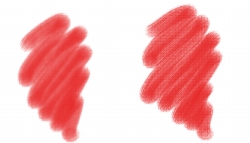
Tratti di pennello con l'impostazione Irregolarità al minimo (a sinistra) e al massimo (a destra).
È anche possibile regolare la resistenza del flusso per controllare la diffusione della vernice sul quadro. Inoltre, è possibile definire la velocità di assorbimento del liquido da parte della grana della carta e controllare la quantità di vernice che si sedimenta nelle depressioni del quadro quando si asciuga.
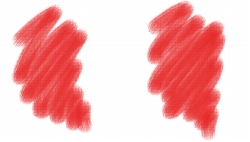
Tratti di pennello con l'impostazione Resistenza flusso al minimo (a sinistra) e al massimo (a destra).
I controlli relativi al vento regolano l'angolo di diffusione della vernice sul quadro. È possibile specificare anche la forza del vento esercitata sulla vernice.
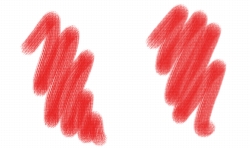
Tratti di pennello con le impostazioni Angolo e Forza al minimo (a sinistra) e al massimo (a destra).
I controlli relativi alla diffusione gestiscono la modalità e i tempi di diffusione della pittura sul quadro. È possibile specificare che la diffusione venga applicata con precisione per garantire una dispersione della vernice precisa. In alternativa, è possibile impostare una diffusione ritardata in modo che l'effetto sia applicato solo dopo il completamento di un tratto di pennello. Inoltre, è possibile decidere di sospendere temporaneamente la diffusione. In questo modo è possibile applicare tratti di pennello multipli al quadro prima di applicare la diffusione, per applicare l'effetto a tutti i tratti di pennello contemporaneamente. È anche possibile specificare il numero di cambi di flusso da completare durante l'animazione, Ad esempio, è possibile specificare un numero inferiore di cambi per pennelli più piccoli e un numero maggiore di cambi per pennelli più grandi.
| Per regolare i controlli Olio bagnato realistico |
1 |
Scegliere Finestra |
2 |
Effettuare un'operazione della tabella seguente.
|
È possibile migliorare l'aspetto del flusso visivo della vernice sullo schermo
selezionando lo strumento Lente di ingrandimento |
| Per controllare la diffusione dei pennelli Olio bagnato realistico |
1 |
Scegliere Finestra |
2 |
Effettuare un'operazione della tabella seguente.
|
|
|
Copyright 2012 Corel Corporation. Tutti i diritti riservati.